Nếu quên mật khẩu Dropbox, bạn có thể đặt lại mật khẩu trên trang đăng nhập dropbox.com.
Nếu bạn biết mật khẩu của mình nhưng muốn thay đổi mật khẩu, bạn có thể đặt lại mật khẩu đó trong trang cài đặt tài khoản của mình.
Khi bạn đặt lại mật khẩu của mình, bạn sẽ duy trì trạng thái đăng nhập trên mọi thiết bị được kết nối.
Cách đặt lại mật khẩu dropbox của bạn từ trang đăng nhập
Để đặt lại mật khẩu Dropbox của bạn khi bạn có quyền truy cập vào địa chỉ email được liên kết với tài khoản của mình:
1. Truy cập dropbox.com.
2. Nhấp vào “Quên mật khẩu?” dưới nút Đăng nhập.
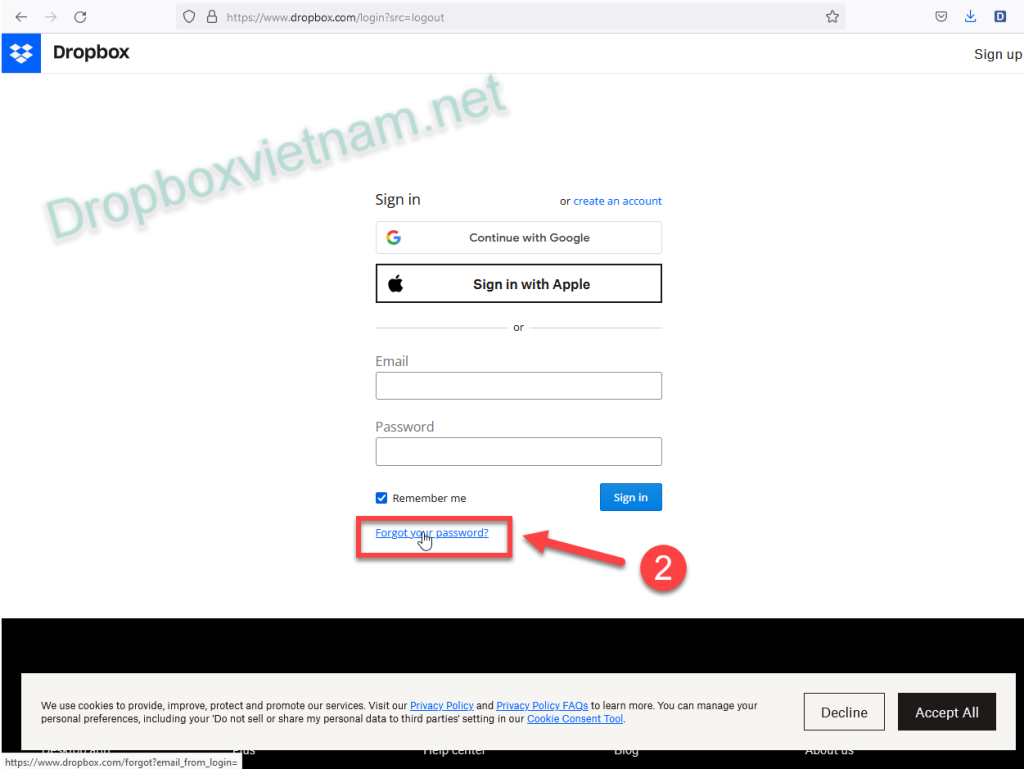
3. Nhập địa chỉ email bạn đã sử dụng để tạo tài khoản. Dropbox sẽ gửi liên kết đặt lại mật khẩu đến địa chỉ đó.
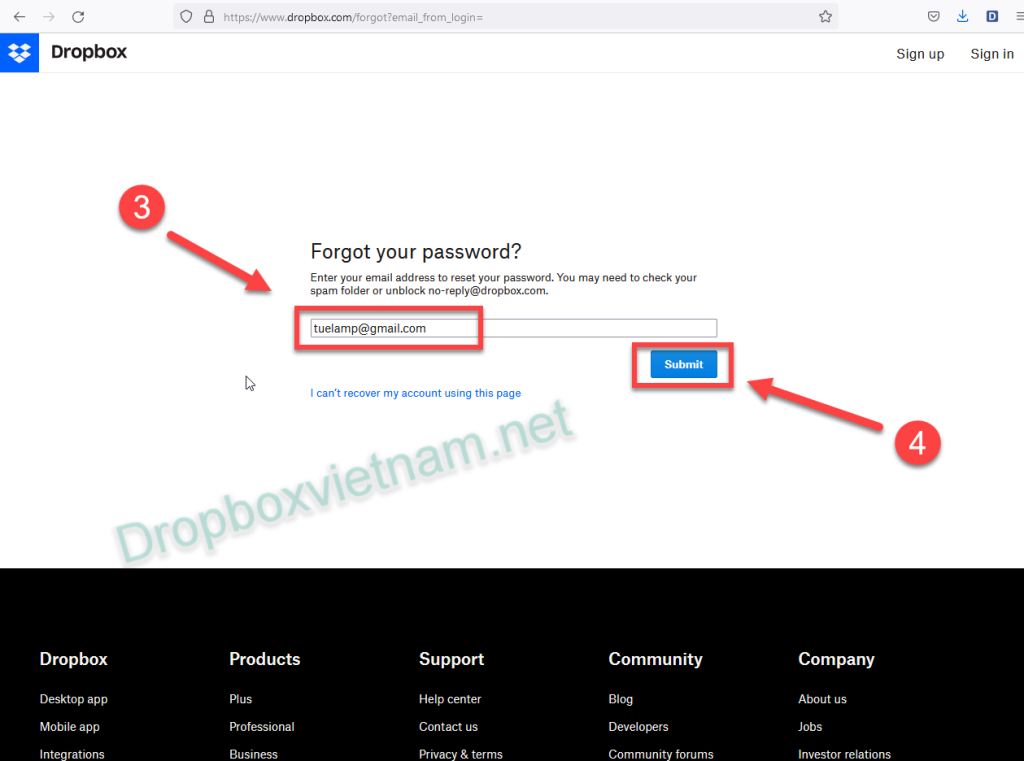
4. Nhấp vào liên kết trong email để tạo mật khẩu mới.
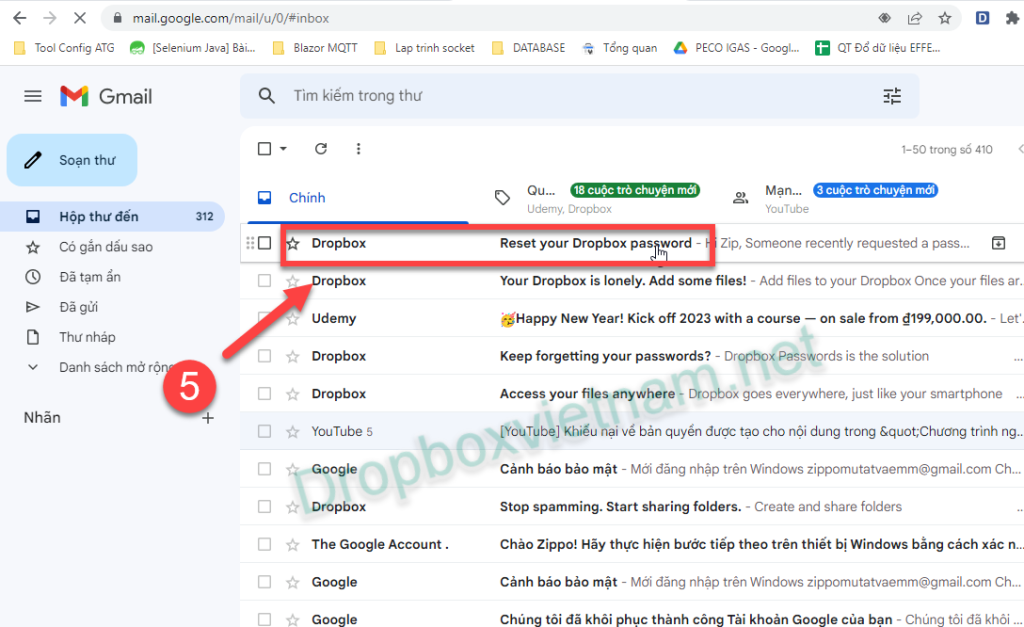
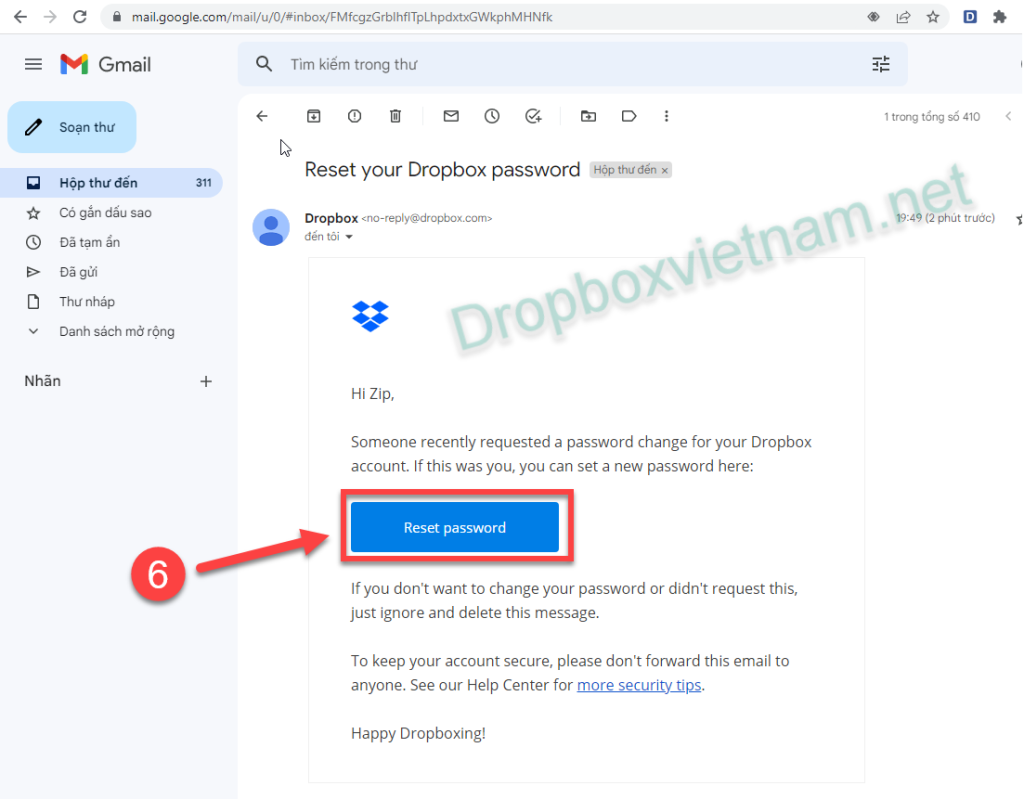
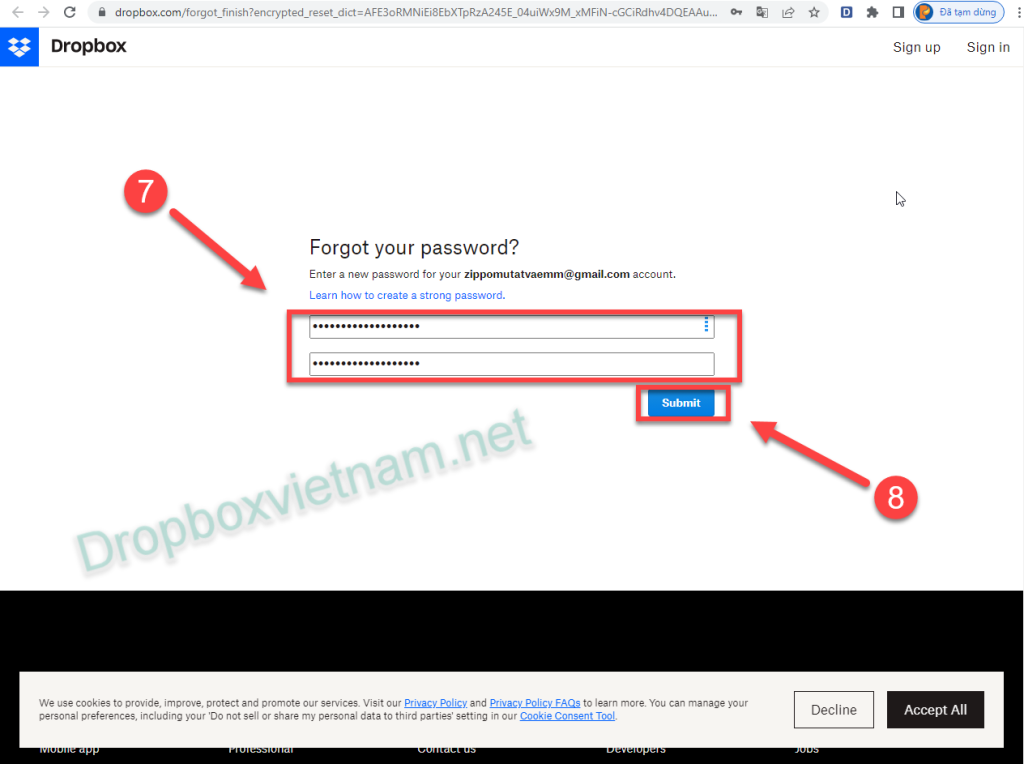
Thay đổi mật khẩu từ trang cài đặt tài khoản của bạn
Để thay đổi mật khẩu của bạn khi bạn có thể đăng nhập vào dropbox.com:
1. Đăng nhập vào dropbox.com của bạn
2. Nhấp vào hình đại diện của bạn (ảnh hồ sơ hoặc tên viết tắt) ở góc trên cùng bên phải.
3. Nhấp vào Settings (Cài đặt).
4. Nhấp vào tab Security (Bảo mật).
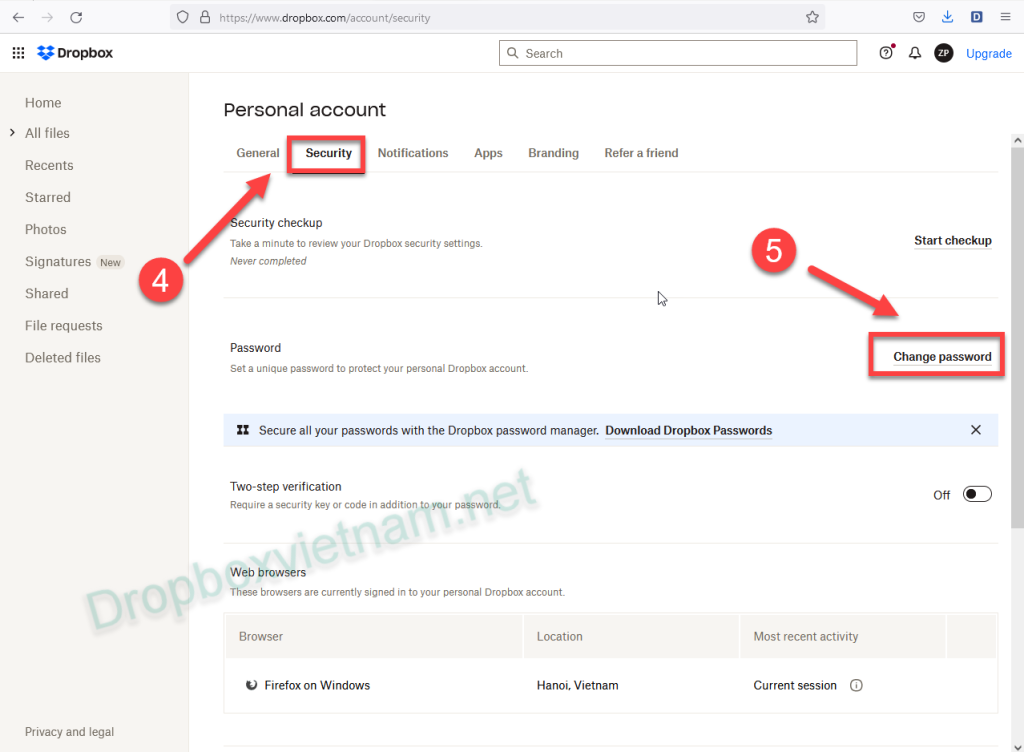
5. Nhấp vào Change password (Thay đổi mật khẩu).
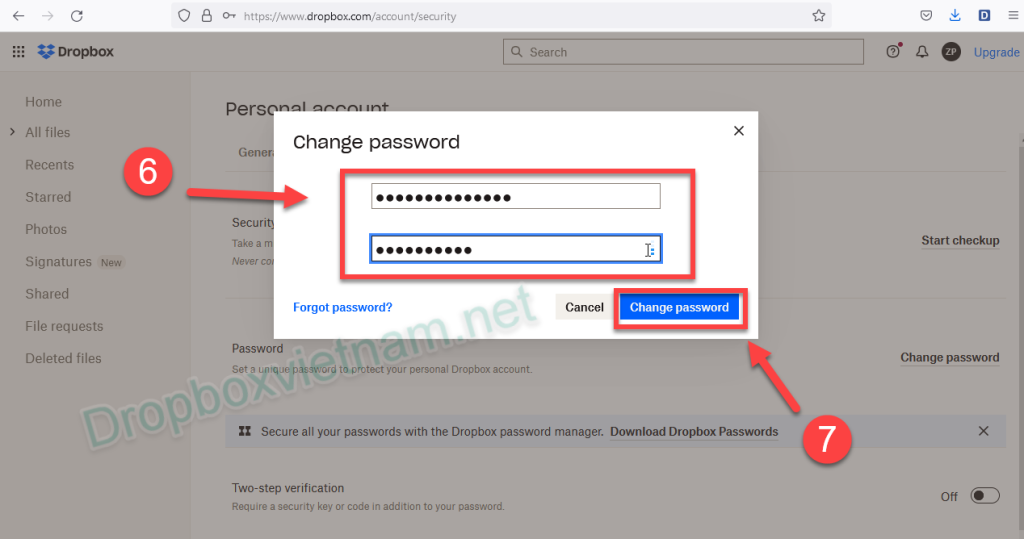

Xin chào. tôi không còn dùng số điện thoại dùng để đăng kí tài khoản dropbox. làm thế nào để tôi khôi phục mật khẩu, cảm ơn nhiều
Bạn tìm qua địa chỉ email ấy bạn
hoặc nhắn tin zalo mình hỗ trợ nhé